Sådan bliver en Windows Insider og test nye Windows 10-funktioner

Windows 10 er blevet udgivet til den bredere verden, men "Windows Insider" -programmet fortsætter. Testere får adgang til nye Windows-funktioner før alle andre, ligesom Windows Insiders kunne bruge Windows 10 i flere måneder, før resten af verden fik det.
Hvis du har en Windows 10-pc, kan du vælge i Windows Insider-programmet for at få preview-builds. Dette er ikke permanent - du er fri til at fravælge, når du vil. Som det oprindelige insiderprogram er dette beregnet til personer, der ikke har noget imod at opleve og rapportere fejl.
Advarsler
RELATERET: Sådan gør du en ren installation af Windows 10 den nemme måde
Som Med enhver form for beta-software vælger du at modtage ny software før alle andre. Denne software vil sandsynligvis være buggy og ufuldstændig, så vær opmærksom på, hvad du tilmelder dig. Microsoft anbefaler ikke at bruge denne software på din hovedcomputer - den er ideel til pc'er, som du kun vil eksperimentere med eller teste ting med.
Da Microsoft advarer dig, når du aktiverer denne funktion, skal du muligvis udføre en ren installation af Windows 10 Hvis du vil stoppe med at få eksempelvis opbygget og vende tilbage til det stabile Windows 10-system i fremtiden. Det skal være muligt at afinstallere preview builds i 30 dage og vende tilbage til Windows 10, ligesom du kan afinstallere Windows 10 og vende tilbage til Windows 7 eller 8.1 i 30 dage efter installationen.
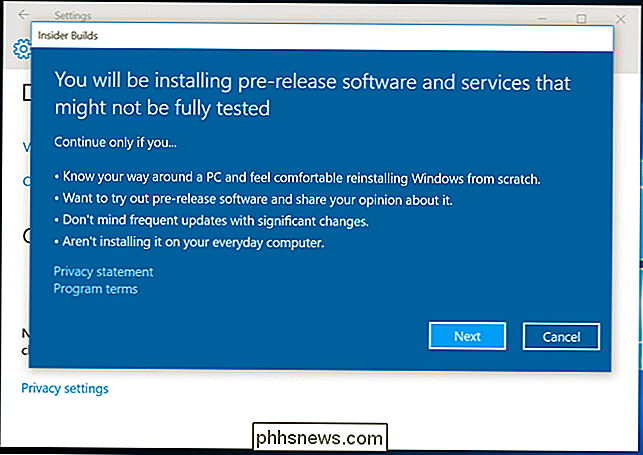
Sådan deltager du i Insiderprogrammet
At være en del af insiderprogrammet kræver, at du logger ind på din pc med en Microsoft-konto, ikke en lokal brugerkonto. Denne Microsoft-konto skal også indgå i Windows Insider-programmet.
Først skal du sikre dig, at du logger ind på din pc med en MIcrosoft-konto. Hvis du ikke er, kan du besøge indstillingsappen, vælge Konti og bruge indstillingen her til at konvertere din lokale brugerkonto til en Microsoft-konto.
Besøg websiden for Windows Insider Program i din webbrowser og log ind med din Microsoft-konto. Deltag i programmet fra websiden - ja det er gratis. Dette registrerer din Microsoft-konto som en del af insiderprogrammet, så du kan modtage insiderbukser - skal du vælge at aktivere dem på en pc.
Når det er gjort, kan du åbne appen Indstillinger på en Windows 10-pc, du ' ve logget ind på din Microsoft-konto, vælg Opdater og sikkerhed og vælg "Avancerede valgmuligheder." Rul ned og klik eller tryk på "Kom godt i gang" under "Få insiderbygger." Hvis du ikke har logget ind på din pc med en Microsoft-konto det er en del af insiderprogrammet, du bliver bedt om at gøre det først. Du skal acceptere en advarselsmeddelelse, før dette er aktiveret. Når den er færdig, genstarter den din pc.
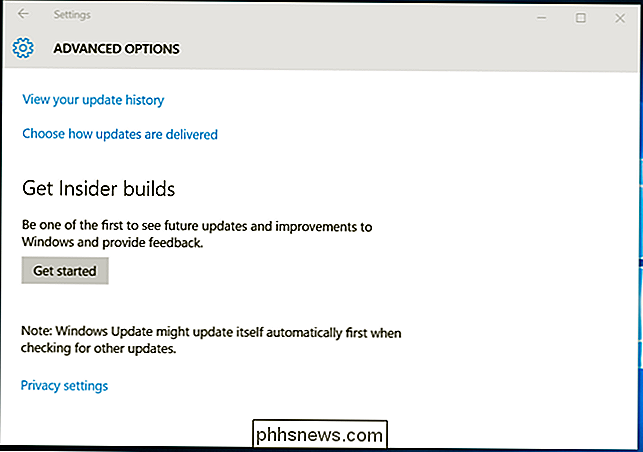
Er knappen "Kom i gang" gråtonet? Besøg Indstillinger> Beskyttelse af personlige oplysninger> Feedback og diagnostik og sørg for, at "Diagnosticerings- og brugsdata" er indstillet til enten "Fuldt (Anbefalet)" eller "Forbedret." Hvis det bare er indstillet til "Grundlæggende", kan du ikke aktivere og bruge insider bygger. Microsoft har brug for den diagnostiske information, hvis du bruger versioner af Windows 10 før udgivelsen.
Vælg hurtig eller langsom opdateringsring
Når insiderprogrammet sluttede, kan du igen besøge Windows Update-siden i appen Indstillinger , vælg "Avancerede indstillinger", og brug mulighederne her for at styre, hvilke bygger du modtager. Under "Get Insider builds" kan du vælge enten "Langsom" eller "Hurtig" ring. Den hurtige ring modtager bygger hyppigere og hurtigere. Bygninger frigives kun til den langsomme ring, efter at de har vist sig at være rimeligt stabile på den hurtige ring.
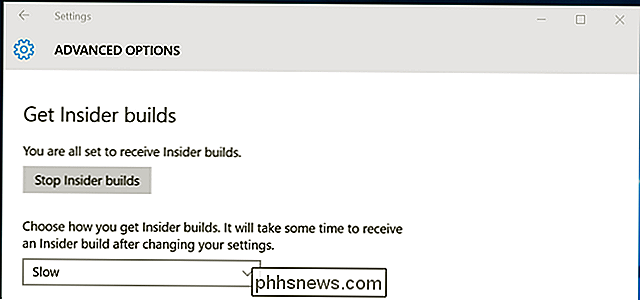
Installer Insider Hub
Programmet Insider Hub installeres ikke automatisk, hvis du deltager i insiderprogrammet, men du Jeg vil nok have det. Hvis du vil installere det, skal du åbne appen Indstillinger, vælge System, vælge Apps og funktioner og vælge "Administrer valgfrie funktioner." Rul ned, find "Insider Hub" i listen, vælg det og klik eller tryk på knappen Installer.
Når du har gjort det, vises Insider Hub-appen i din Alle Apps-liste. Navet indeholder en række "quests", som leder dig til at teste tingene i Windows 10, meddelelser om ændringer og problemer, du måtte støde på med nye insiderbygger, advarsler til dig og oplysninger om din insiderprofil.
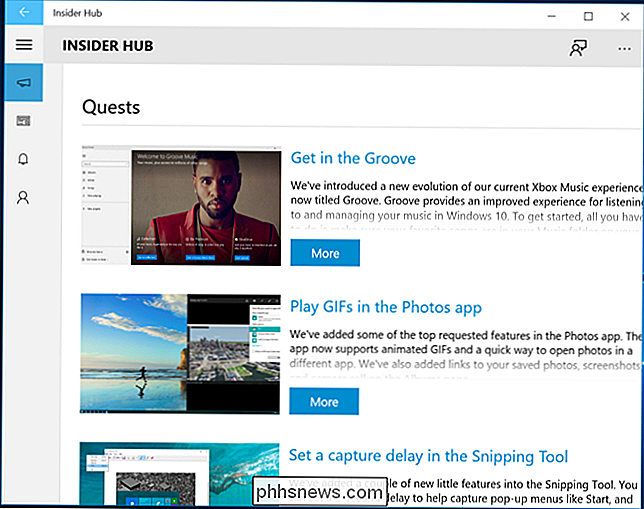
Giv Microsoft Feedback
Hvis du støder på problemer, rapporterer Windows automatisk en række oplysninger tilbage til Microsoft. Men du kan også efterlade din egen feedback ved hjælp af Windows Feedback-applikationen. Denne samme applikation er tilgængelig på alle versioner af Windows 10 og giver brugerne mulighed for at rapportere problemer, anmode om funktioner og stemme om andre problemer.
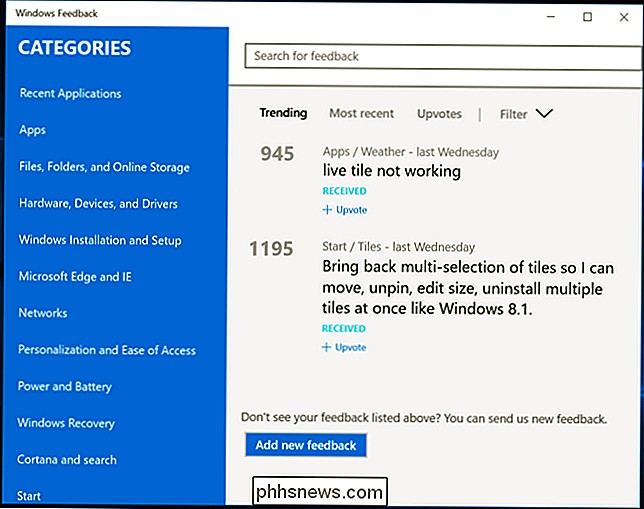
Stop at få insiderbygger
For at stoppe med at opbygge insider, kan du blot besøge "Advanced Options "i Windows Update-indstillingerne igen og klik på" Stop Insider builds. "Du vil blive takket for at deltage, og din computer genstarter. Du behøver ikke at forlade insiderprogrammet med din Microsoft-konto. Windows installerer kun insider, der bygger på pc'er, som du specifikt har aktiveret dem på, ikke alle pc'er, du logger ind på med den pågældende konto.
En advarselsmeddelelse, når du aktiverer indbygget forhåndsvisning, fortæller dig, at du måske skal geninstallere Windows 10 fra ridse hvis du gør dette. Hvis du har installeret insiderbukser, kan du muligvis besøge genoprettelsespanelet under opdatering og sikkerhed og afinstallere bygningen. Advarselsmeddelelsen, når du aktiverer linkene til insiderforhåndsvisning til denne side med flere oplysninger.
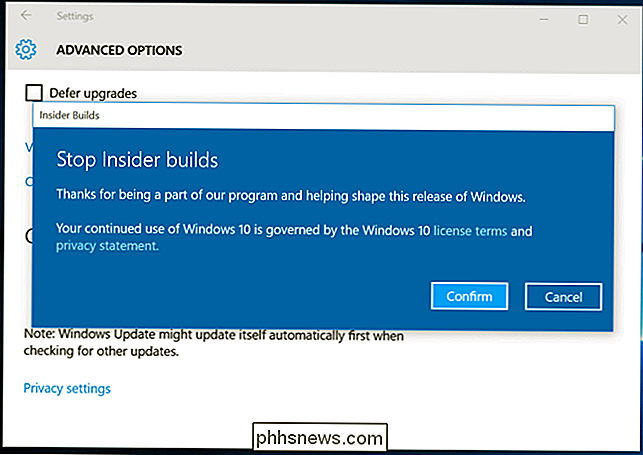
De oprindelige funktioner, der vises i Windows Insider-programmet, omfatter browserudvidelser til Microsoft Edge, indbyggede messagingapps med Skype-integration og Cortana-support til nye lande. Store opdateringer til Windows 10 som den kommende "Redstone" vil ramme Windows Insider-pc'er før resten af verden.

Sådan holdes Command + Q til "Slow Quit Apps" i MacOS
For at afslutte en app på en Mac, kan du bare trykke på Command + Q på tastaturet. Dette kan dog føre til utilsigtede konsekvenser, nemlig ved et uheld at afslutte apps, hvis dine fingre er på det forkerte sted. RELATED: Sådan ændres Cmd + Q Genvejsnøgle i OS X Et øjeblik tilbage introducerede Chrome en funktion, der giver dig mulighed for at skifte til en "slow quit", der kræver, at du holder Command + Q i et par sekunder, før en app rent faktisk ville stoppe.

Sådan oprettes formularer i Word
Nogle gange vil du måske oprette et brev, som du vil sende til mange forskellige mennesker, men du vil gerne have visse dele af det individualiseret for hver adressat: dele som hilsen, navn, adresse osv. I Word parlance, det betyder at du skal oprette et formularbrev, hvilket er meget nemt at gøre.F



